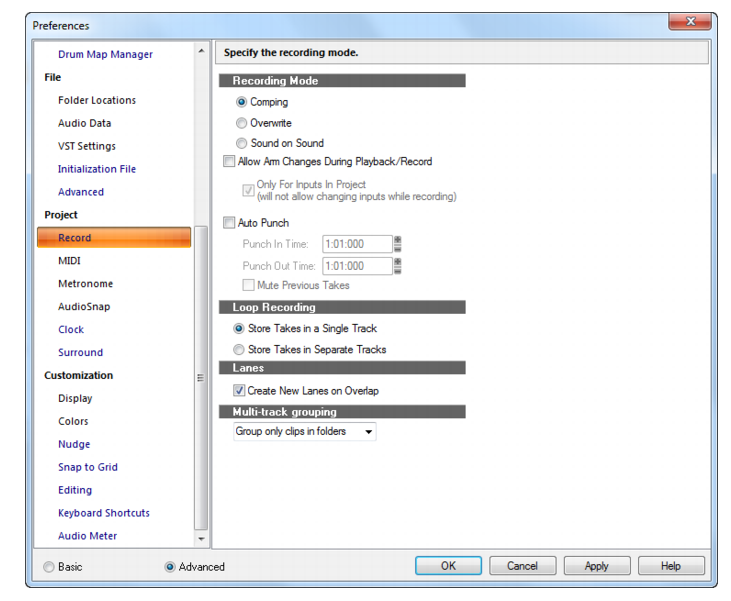Figure 645. Section EnregistrerLa section Enregistrer permet de définir comment SONAR doit enregistrer les clips sur les pistes qui contiennent déjà des clips. Si vous utilisez l'enregistrement en boucle, vous pouvez également spécifier si les prises doivent être enregistrées sur plusieurs pistes ou empilées sur une seule piste.












d'une piste et que vous enregistrez un clip de telle sorte qu'il chevauche un autre clip, les clips s'affichent sur des lignes de prise différentes si cette option est activée.



Tip - Searching Documentation
Tip: To search for a specific topic, type your search query in the Search Cakewalk.com field at the top right of this page.
When the search results appear, click which product's documentation you would like to search to filter the search results further.
Note - Using Offline Help
Note: If you prefer to always use offline Help, go to Edit > Preferences > File > Advanced in your Cakewalk software and select Always Use Offline Help.
If you are not connected to the internet, your Cakewalk software will default to showing offline help until an internet connection becomes available.